富士施乐打印机“内存不足”故障排除指南
背景说明
本文档旨在为富士施乐打印机用户提供关于“内存不足”错误的故障排除指南。该错误通常发生在打印大型或复杂的文档时,打印机由于其内存容量限制,无法处理所有打印数据。理解错误的原因和解决步骤,有助于用户在日常使用中更有效地处理打印任务。
适用机型
本指南适用于以下富士施乐打印机型号:
- CP105B
- CP115
- CM215
- CP215
错误代码和故障描述
当打印机内存不足时,会显示错误代码“016-718”。该错误代码表明打印机无法处理PCL打印数据,通常是由于打印作业过大或打印机内存已满导致的。
解决方法
- 等待内存释放: 首先,建议用户等待一段时间,让打印机完成其他打印任务或系统自动释放内存。打印机在空闲一段时间后,会清理已使用的内存,为新的打印任务腾出空间。
- 系统变为虚拟内存后重试: 如果等待后问题依旧存在,打印机可能会使用虚拟内存。在这种情况下,尝试重新提交打印作业。
其他建议和注意事项
- 减小打印作业大小: 如果问题频繁发生,可以尝试减小打印作业的数据量。例如,降低打印分辨率、取消双面打印或减少N合1功能的使用。
- 检查打印机驱动程序: 确保您使用的是最新的打印机驱动程序。过时的驱动程序可能无法有效地管理打印任务,导致内存不足的错误。
- 考虑硬件升级(如果适用): 对于频繁遇到此问题的用户,如果打印机支持,可以考虑增加打印机的物理内存。这可以显著提高打印机处理大型文档的能力。
- 检查RAM盘设置(如果使用): 如果您在使用RAM盘功能,请确保其大小设置合理。过大的RAM盘会占用过多的系统内存,可能导致内存不足问题。
总结
当富士施乐打印机出现“内存不足”(错误代码016-718)时,用户应首先等待内存释放,然后尝试重新打印。如果问题持续存在,则需要采取措施减小打印作业的大小或检查打印机驱动程序。对于频繁发生此问题的用户,可以考虑硬件升级。通过以上步骤,可以有效解决此问题,提高打印效率。
关于彩一办公耗材有限公司
彩一办公耗材有限公司成立于2008年,是一家专注于打印类耗材的供应商。我们的主要经营业务包括打印耗材芯片、打印耗材硒鼓墨盒、以及打印机耗材碳粉等。 经过多年的发展,彩一办公耗材有限公司在市场上拥有良好的声誉和一定的认可度,致力于为客户提供高品质、高性价比的办公打印解决方案。
———————
富士施乐打印机, 内存不足, 故障排除